Τρόπος ρύθμισης παραμέτρων, εξαγωγής, εισαγωγής συσχετίσεων αρχείων στα Windows 11/10
Είδαμε πώς μπορούμε να ορίσουμε ή να αλλάξουμε Συσχετίσεις και επεκτάσεις αρχείων(set or change File Associations & Extensions) μέσω της μικροεφαρμογής Προεπιλεγμένα προγράμματα του Πίνακα Ελέγχου . (Control Panel Default Programs)Τα Windows 11/10/8.1/8 σάς επιτρέπουν επίσης να διαμορφώσετε αυτές τις Συσχετίσεις (Associations)αρχείων(File) μέσω των Ρυθμίσεων(Settings) .
Για όσους ίσως δεν γνωρίζουν, κάθε αρχείο στο λειτουργικό σας σύστημα Windows έχει μια επέκταση στο όνομα του αρχείου του, π.χ. .jpg, .pdf , κ.λπ. Αυτές οι επεκτάσεις χρησιμοποιούνται για την αναγνώριση του προγράμματος, με το οποίο τα Windows(Windows) μπορούν να ανοίξουν αυτό το αρχείο.
Διαμόρφωση συσχετίσεων αρχείων(File Associations) στα Windows 11/10
Στα Windows 11 , ανοίξτε Press Win+I για να ανοίξετε τις Settings > Apps > Default εφαρμογές και κάντε κλικ στο Επιλογή προεπιλογής κατά τύπο αρχείου(Choose default by file type) ή κατά τύπο συνδέσμου(link type) .
Οι χρήστες των Windows 10(Windows 10) θα πρέπει να ανοίξουν τις Ρυθμίσεις(Settings) μέσω του WinX Menu > Apps > Default εφαρμογές και να κάνουν κλικ στο σύνδεσμο Επιλογή προεπιλεγμένων εφαρμογών κατά τύπο αρχείου ή κατά πρωτόκολλο .(Choose default apps by file type or by Protocol)
Στα Windows 8.1 , ανοίξτε τη γραμμή Charms , κάντε κλικ στις Ρυθμίσεις(Settings) και, στη συνέχεια, στο Change PC Settings . Στην αριστερή πλευρά, κάντε κλικ στην Αναζήτηση(Search) και Apps > Defaults .
Τώρα μπορείτε να αλλάξετε τις προεπιλεγμένες εφαρμογές στην ενότητα Επιλογή προεπιλεγμένων εφαρμογών(Choose default apps) . Κάντε κλικ(Click) στην εφαρμογή για να αλλάξετε τις προεπιλογές ή κάντε κλικ στο Επιλογή(Choose) προεπιλογής για να ορίσετε μια προεπιλογή για μια εφαρμογή.
Μπορείτε επίσης να επιλέξετε και να ορίσετε προεπιλεγμένες εφαρμογές ανά τύπο αρχείου ή κατά πρωτόκολλο(Protocol) .
- Κάντε κλικ στο σύνδεσμο Επιλογή προεπιλεγμένων εφαρμογών ανά τύπο αρχείου(Choose default apps by file type) για να συσχετίσετε τύπους αρχείων με συγκεκριμένες εφαρμογές. Κάνοντας κλικ σε μια εφαρμογή Modern UI ή Desktop θα σας επιτρέψει να ορίσετε τις προεπιλογές.
- Κάντε κλικ στην επιλογή Επιλογή προεπιλεγμένων εφαρμογών ανά πρωτόκολλο(Choose default apps by protocol) για να συσχετίσετε πρωτόκολλα με συγκεκριμένες εφαρμογές και κάντε ό,τι χρειάζεται εδώ.
Σχετικό(Related) : Τρόπος επαναφοράς, εξαγωγής και εισαγωγής προεπιλεγμένων συσχετίσεων εφαρμογών(Reset, Export and Import Default App Associations) στα Windows 11/10.
Λίστα ρυθμίσεων συσχέτισης αρχείων(Import File Association) εξαγωγής ή εισαγωγής
Αφού διαμορφώσετε με μη αυτόματο τρόπο όλες τις συσχετίσεις αρχείων, εάν θέλετε, μπορείτε επίσης να εξαγάγετε και να αποθηκεύσετε αυτές τις ρυθμίσεις. Αυτό μπορεί επίσης να είναι πολύ χρήσιμο εάν χρησιμοποιείτε ένα δίκτυο πολλών υπολογιστών και πρέπει να αναπτύξετε τις ίδιες ρυθμίσεις σε όλους.
Για να εξαγάγετε τη λίστα, ανοίξτε μια ανυψωμένη γραμμή εντολών(Command Prompt) , πληκτρολογήστε τα παρακάτω και πατήστε Enter .
Dism.exe /Online /Export-DefaultAppAssociations:C:\FileAssociations.xml
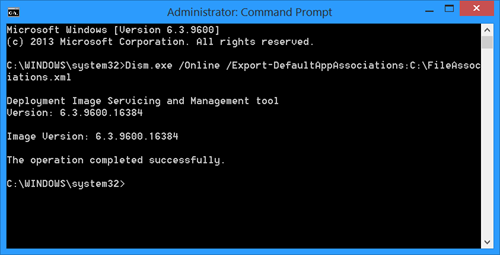
Θα δείτε ένα αρχείο FileAssociations.xml στη μονάδα δίσκου C.
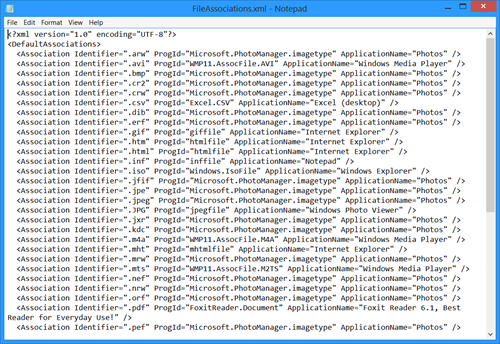
Για να εισαγάγετε αυτές τις αντιστοιχίσεις, πρέπει να χρησιμοποιήσετε:
Dism.exe /Online /Import-DefaultAppAssociations:C:\FileAssociations.xml
Περισσότερα για αυτό στο TechNet .
Εάν θέλετε να διορθώσετε εύκολα τις συσχετίσεις αρχείων, μπορείτε να δείτε το δωρεάν λογισμικό μας File Association Fixer . Μεταβείτε εδώ εάν δεν μπορείτε να αλλάξετε την προεπιλεγμένη επέκταση προγράμματος στα Windows .
Related posts
Τρόπος επαναφοράς, εξαγωγής, εισαγωγής προεπιλεγμένων συσχετίσεων εφαρμογών στα Windows 11/10
Πώς να επαναφέρετε όλες τις συσχετίσεις αρχείων στις προεπιλογές στα Windows 11/10
Ορισμός ή αλλαγή συσχετίσεων και επεκτάσεων αρχείων στα Windows 11/10
Διορθώστε την κατεστραμμένη συσχέτιση αρχείων EXE στα Windows 11/10
Τρόπος εισαγωγής ή εξαγωγής εργασιών από το Task Scheduler στα Windows 11/10
Πώς να αυξήσετε το μέγεθος αρχείου σελίδας ή την εικονική μνήμη στα Windows 11/10
Αρχείο κεντρικών υπολογιστών στα Windows 11/10: Τοποθεσία, Επεξεργασία, Κλείδωμα, Διαχείριση
Οι προεπισκοπήσεις μικρογραφιών εικόνων δεν εμφανίζονται στην Εξερεύνηση αρχείων στα Windows 11/10
Το καλύτερο δωρεάν λογισμικό διαχείρισης αρχείων για Windows 11/10
Πώς να αλλάξετε την ιδιοκτησία ενός αρχείου ή φακέλου στα Windows 11/10
Πώς να αφαιρέσετε το εικονίδιο OneDrive από την Εξερεύνηση αρχείων στα Windows 11/10
Πώς να αλλάξετε τα εικονίδια αρχείων και φακέλων στα Windows 11/10
Πώς να εγκαταστήσετε με μη αυτόματο τρόπο ένα πρόγραμμα οδήγησης χρησιμοποιώντας ένα αρχείο .INF στα Windows 11/10
Η Εξερεύνηση αρχείων δεν εμφανίζει αρχεία αν και υπάρχουν στα Windows 11/10
Κεντρικός υπολογιστής διεπαφής περιβάλλοντος επιλογής αρχείων Το PickerHost.exe δεν αποκρίνεται στα Windows 11/10
Το καλύτερο δωρεάν λογισμικό συμπίεσης αρχείων για Windows 11/10
Δεν έχουν δημιουργηθεί ακόμη αντίγραφα ασφαλείας των δεδομένων σας - Ιστορικό αρχείων στα Windows 11/10
Το καλύτερο δωρεάν λογισμικό Universal File Viewer για Windows 11/10
Η Εξερεύνηση αρχείων δεν θα ανοίξει στα Windows 11/10
Τρόπος εισαγωγής, εξαγωγής διάταξης μενού έναρξης στα Windows 11/10
